Mẹo và thủ thuật hữu ích trên Xiaomi Redmi Note 10 Pro
Trong bài viết này, hãy cùng HnamMobile tận dụng tối đa những tính năng thú vị, tiện dụng được nền tảng MIUI mang đến cho Redmi Note 10 Pro, chiếc điện thoại tầm trung được săn đón hàng đầu thời điểm hiện tại.
Trong bài viết này, hãy cùng HnamMobile tận dụng tối đa những tính năng thú vị, tiện dụng được nền tảng MIUI mang đến cho Redmi Note 10 Pro, chiếc điện thoại tầm trung được săn đón hàng đầu thời điểm hiện tại.

Thay đổi điều hướng bằng cử chỉ
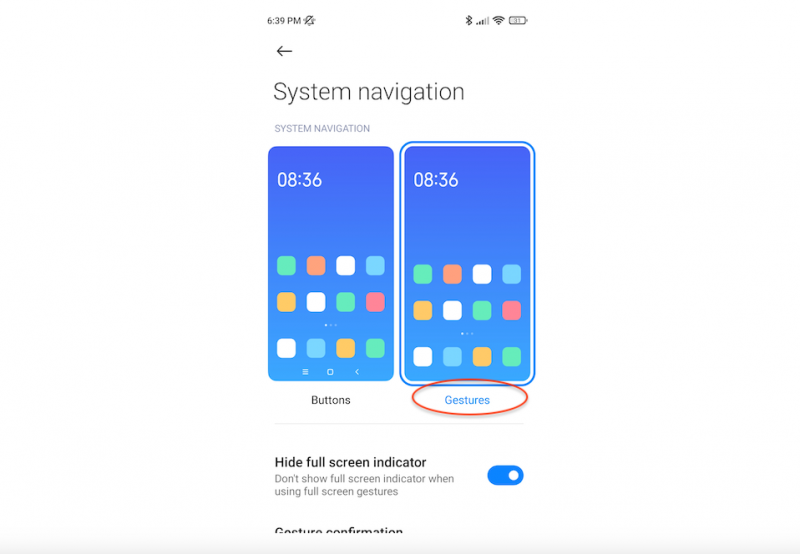
Điều hướng thông qua cử chỉ hứa hẹn đem đến trải nghiệm sử dụng tối ưu
Đặt mua Xiaomi Redmi Note 10 Pro với giá ưu đãi
Tin vui cho người dùng Xiaomi Redmi Note 10 Pro khi nền tảng MIUI cho phép thay đổi thanh điều hướng ở thiết lập mặc định, điều có thể làm hạn chế đáng kể không gian hiển thị. Để sử dụng tính năng điều hướng bằng cử chỉ, hãy đi đến Cài đặt > Màn hình chính > Điều hướng hệ thống > chọn Cử chỉ. Lúc này, hệ thống sẽ giúp người dùng làm quen dễ dàng hơn với các hướng dẫn đi đến màn hình chính, quay lại, đa nhiệm,...
Nhấn đúp hoặc nhấc điện thoại để đánh thức màn hình
Bạn có thể nhấn đúp hoặc nhấc điện thoại để đánh thức màn hình Redmi Note 10 Pro nhằm hạn chế tác động lên nút nguồn, nâng cao tuổi thọ cho phím bấm vật lý này, cũng như tối ưu trải nghiệm sử dụng.
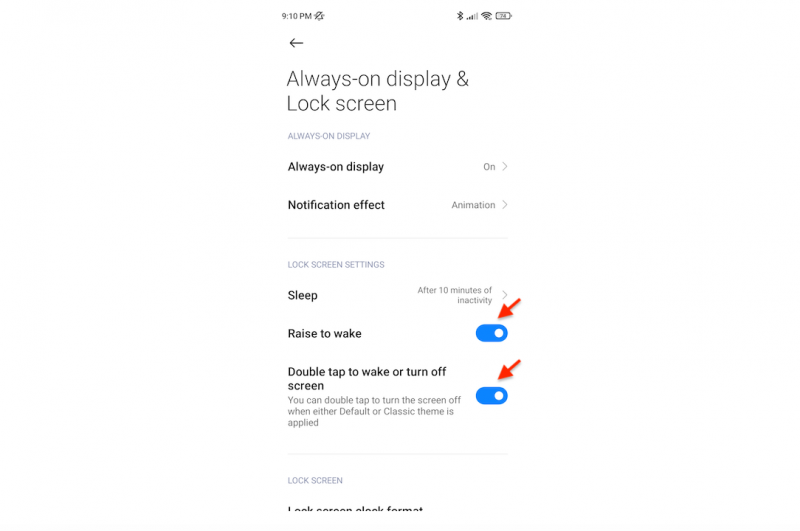
Giải pháp tuyệt vời để thay thế nút nguồn vật lý khi đánh thức màn hình
- Bước 1: Đi đến ứng dụng Cài đặt > Màn hình luôn bật và màn hình khoá .
- Bước 2: Gạt thanh công cụ để kích hoạt tính năng Nâng lên để đánh thức và Nhấn đúp để đánh thức hoặc tắt màn hình.
Truy cập menu kiểm tra phần cứng
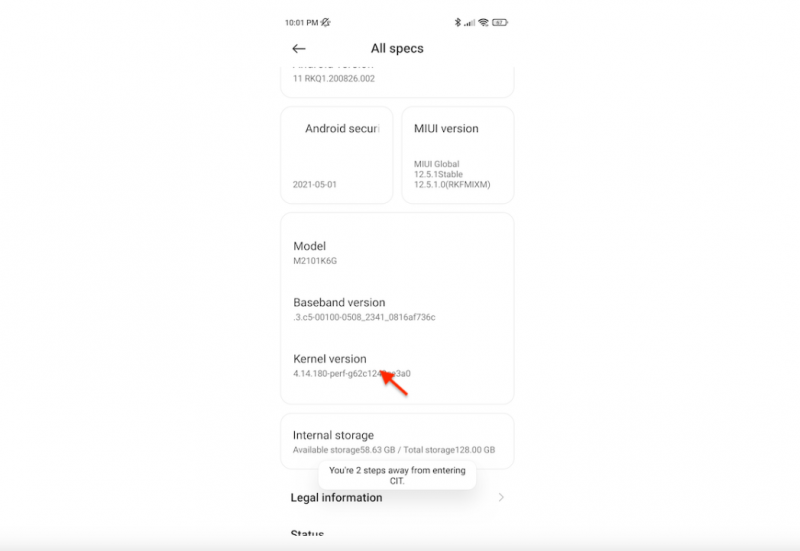
Kiểm tra phần cứng thường xuyên để kịp thời phát hiện sự cố không mong muốn
Có thể bạn chưa biết, hệ thống sẽ nhanh chóng kiểm tra phần cứng trên Xiaomi Redmi Note 10 khi nhập "* # * # 6484 # * # *" trên bàn phím quay số. Ngoài ra, bạn cũng có thể sử dụng các thao tác thủ công bằng cách đi đến ứng dụng Cài đặt > Thông tin điện thoại > Tất cả thông số kỹ thuật > nhấn 5 lần vào mục phiên bản Kernel.
Tận dụng tối đa tiềm năng của cảm biến vân tay
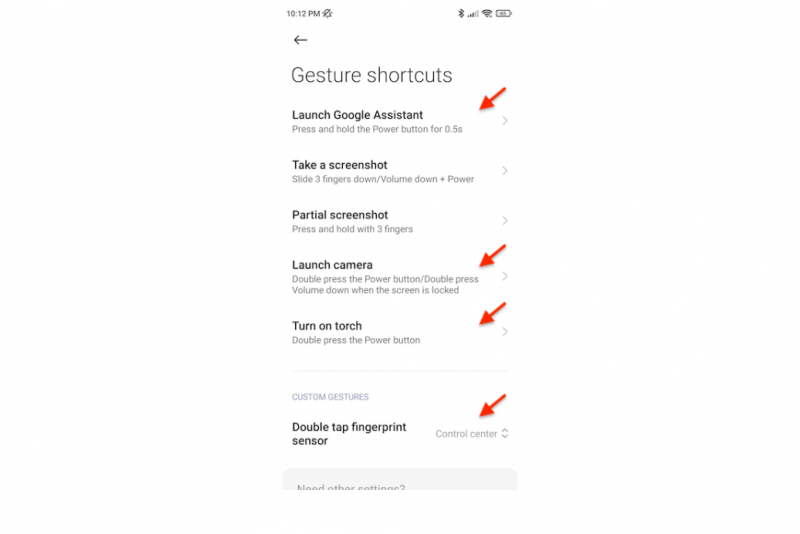
Cảm biến vân tay có thể được tận dụng để thực hiện một số tác vụ nhất định
Hệ điều hành MIUI cho phép người dùng tận dụng cảm biến vân tay để khởi chạy một số ứng dụng cũng như thực hiện một số hành động nhất định. Bạn có thể đi đến ứng dụng Cài đặt > Cài đặt bổ sung > Phím tắt cử chỉ để tận hưởng tính năng tuyệt vời này. Tại đây, bên cạnh các tuỳ chọn được tích hợp sẵn như bật đèn pin, khởi chạy camera, trợ lý ảo Google, hệ thống còn cho phép bạn tùy chỉnh tác vụ mong muốn khi nhấn đúp vào cảm biến vân tay.
Chụp màn hình bằng thao tác vuốt ba ngón tay
Nếu việc chụp ảnh màn hình thông qua tổ hợp phím vật lý nguồn và giảm âm lượng quá rườm rà với bạn, hãy thử sử dụng tính năng chụp ảnh màn hình bằng thao tác vuốt ba ngón tay.
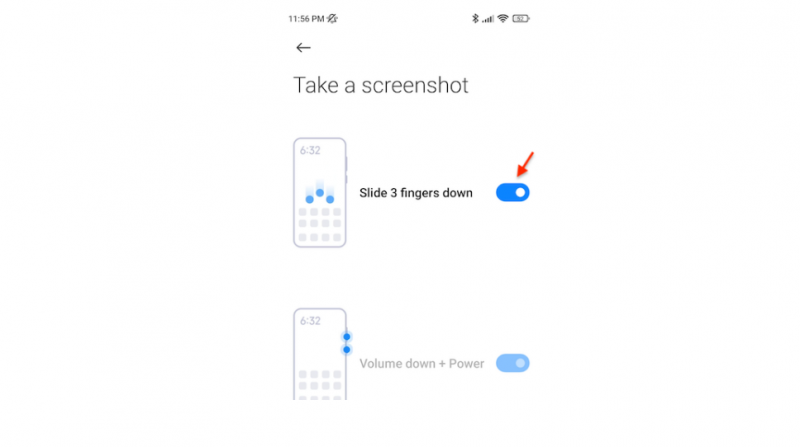
Redmi Note 10 Pro hỗ trợ chụp màn hình nhanh chóng thông qua thao tác vuốt
- Bước 1: Đi đến ứng dụng Cài đặt > Cài đặt bổ sung > Phím tắt cử chỉ.
- Bước 2: Tìm chọn Chụp ảnh màn hình và đảm bảo bạn đã kích hoạt tùy chọn Trượt ba ngón tay xuống.
Tự động xoá ảnh chụp màn hình sau khi chia sẻ
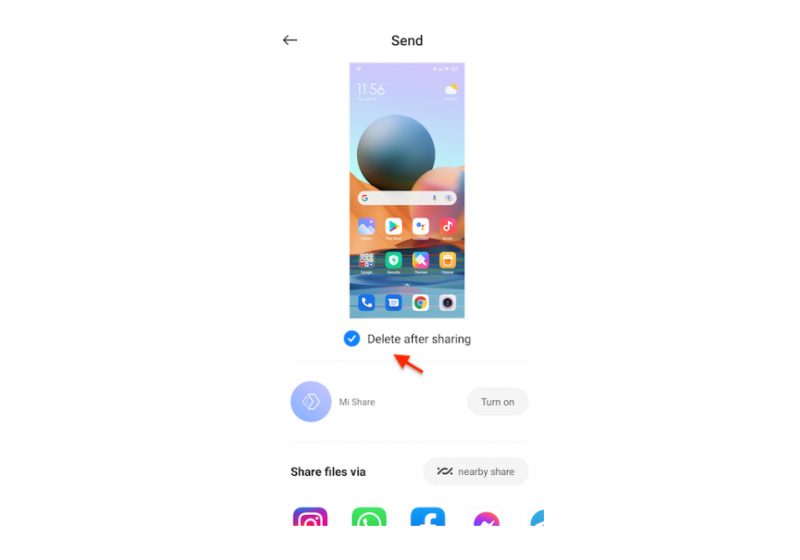
Ảnh màn hình sẽ tự động được chuyển vào thùng rác sau khi chia sẻ
Qua thời gian, ảnh chụp màn hình có thể tiêu tốn một lượng lớn bộ nhớ điện thoại của bạn. Để khắc phục tình trạng không mong muốn này, bạn hãy kích hoạt tính năng Xóa sau khi chia sẻ để để ảnh chụp màn hình tự động được chuyển vào thùng rác ngay sau khi chia sẻ.
Sử dụng chế độ Lite
Chế độ Lite được biết đến là tính năng được chính Xiaomi tùy chỉnh dành riêng cho đối tượng người cao tuổi hoặc mới bắt đầu sử dụng điện thoại, cho phép dễ dàng thao tác, đơn giản hoá trải nghiệm sử dụng cũng như phóng to kích thước của các biểu tượng trên màn hình.
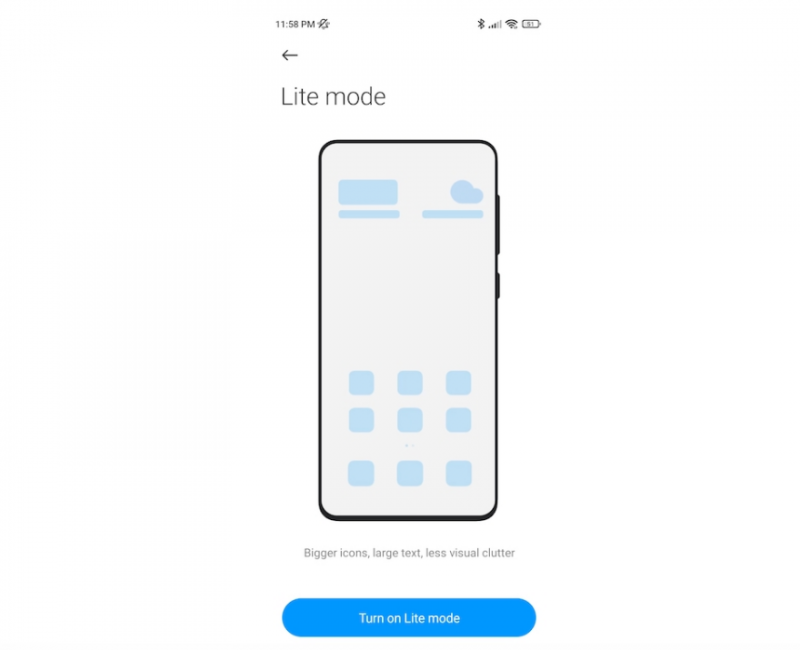
Lite mode - chế độ được phát triển dành cho người dùng mới và người lớn tuổi
- Bước 1: Đi đến ứng dụng Cài đặt > Tính năng đặc biệt.
- Bước 2: Tìm chọn chế độ Lite và bật tính năng này.
Chia đôi màn hình
Chế độ chia đôi màn hình cho phép người dùng sử dụng độc lập hai tác vụ cùng lúc, nâng cao hiệu suất công việc.
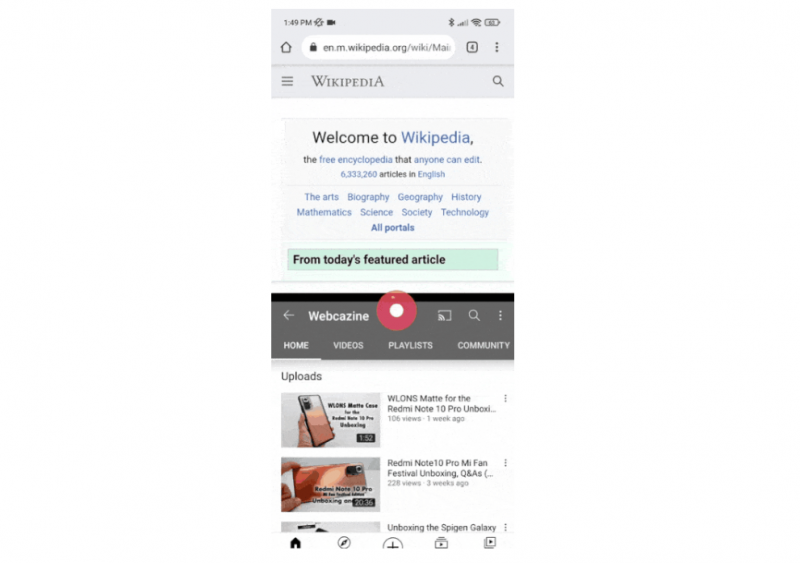
Độc lập sử dụng cùng lúc hai ứng dụng sẽ nâng cao đáng kể hiệu quả công việc
- Bước 1: Đi đến trình đa nhiệm.
- Bước 2: Nhấn giữ ứng dụng bạn muốn sử dụng và chọn vào biểu tượng Chia đôi màn hình.
- Bước 3: Sau đó, bạn hãy tiếp tục mở ứng dụng khác ở nửa còn lại của màn hình.
Cho phép báo thức đổ chuông khi tắt nguồn
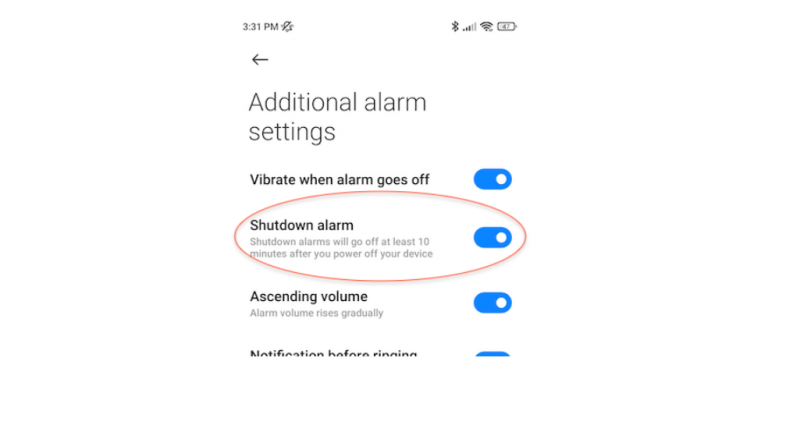
Báo thức vẫn có thể hoạt động ngầm ngay cả khi tắt nguồn thiết bị
Click để mua Xiaomi Redmi Note 10 Pro giá ưu đãi
Tính năng này cho phép báo thức của bạn vẫn có thể hoạt động ngầm ngay cả khi tắt nguồn Redmi Note 10 Pro nếu tùy chọn Báo thức khi tắt máy đã được kích hoạt trong mục Cài đặt đồng hồ.
Đọc mã QR bằng ứng dụng máy ảnh
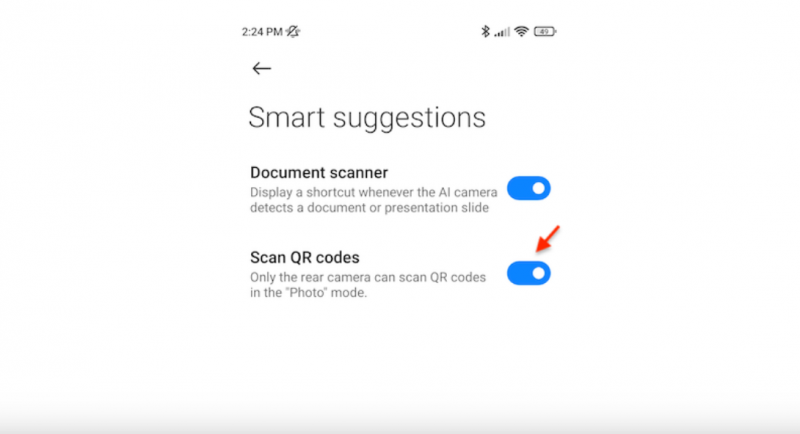
Tận dụng ứng dụng máy ảnh mặc định như một máy quét mã QR
Bạn hoàn toàn có thể tận dụng ứng dụng máy ảnh mặc định như một máy quét mã QR bằng cách đi đến Cài đặt máy ảnh > Đề xuất thông minh > gạt thanh công cụ để kích hoạt tính năng quét mã QR.
Hi vọng bài viết của HnamMobile đã cung cấp những thủ thuật hữu ích giúp nâng cao trải nghiệm sử dụng của người dùng Xiaomi Redmi Note 10 Pro. Tiếp tục theo dõi trang tin tức của HnamMobile để nhanh chóng cập nhật những diễn biến mới nhất của "dòng chảy" công nghệ.
HnamMobile
theo webcazine
Danh mục
Sản phẩm mới
XEM TẤT CẢ
So sánh iPhone 14 Pro và 14 Plus: Lựa chọn nào phù hợp với bạn?

Chiêm ngưỡng trọn bộ 09 màu iPhone 14 ấn tượng

Samsung chính thức ra mắt thế hệ đồng hồ thông minh mới - Galaxy Watch 5 series

Bản beta mới nhất của Xcode 14 chứng thực màn hình luôn hiển thị trên iPhone 14 Pro
Thủ thuật - Ứng dụng
XEM TẤT CẢ
Apple Watch – Trợ Thủ Đắc Lực Giúp iPhone Trở Nên Hoàn Hảo Hơn

Sạc iPhone Nhanh Chuẩn Với MagSafe: Tối Ưu Hiệu Suất, Bảo Vệ Thiết Bị

Cách Tùy Chỉnh Ứng Dụng Mail Trên iOS 18.2 Để Trở Về Giao Diện Cũ

Có Nên Bật Chế Độ Tiết Kiệm Pin Trên iPhone? Giải Đáp Đầy Đủ & Chính Xác

iPhone Giờ Đây Còn Là Cả Một Chiếc Ví Thông Minh: Trải Nghiệm Apple Wallet Từ A–Z




